
Adăugarea unui emoji în Clips
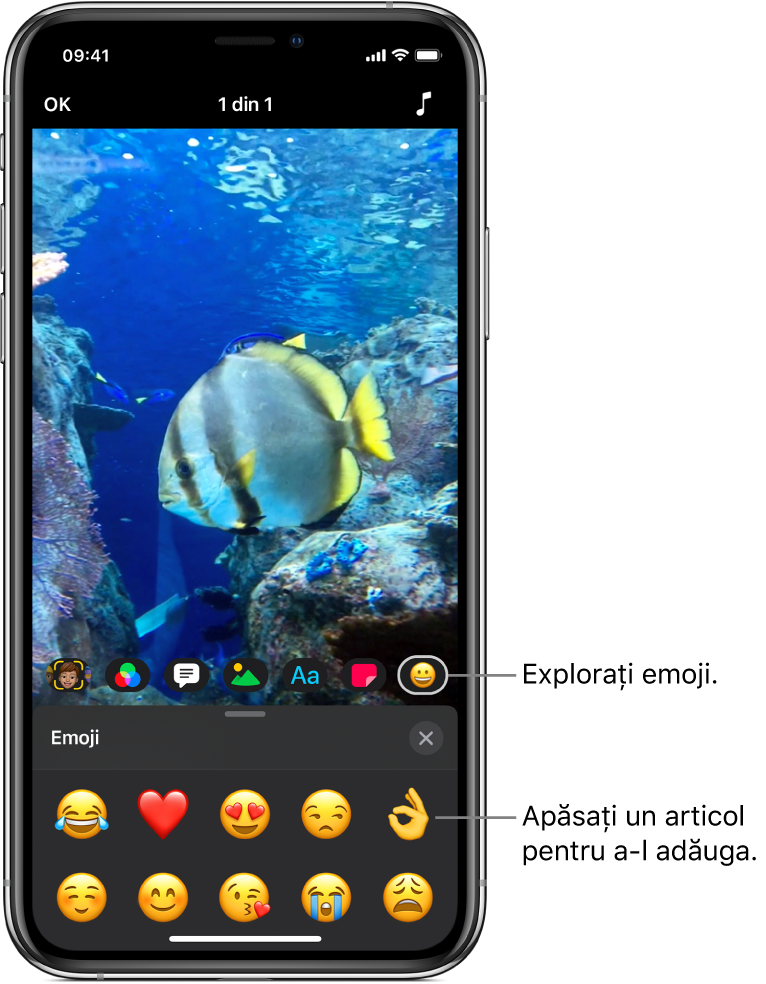
Puteți adăuga emoji în clipurile din video, fie la înregistrarea clipului, fie ulterior.
Selectarea unui emoji înainte de înregistrare
Cu un clip video deschis în aplicația Clips
 , apăsați
, apăsați  , apoi apăsați
, apoi apăsați  .
.Glisați pentru a explora opțiunile disponibile, apoi apăsați opțiunea pe care doriți să o utilizați.
Trageți, rotiți sau depărtați sau apropiați degetele pentru a redimensiona emojiul.
Apăsați
 sub vizualizor.
sub vizualizor.Când înregistrați un clip sau faceți o poză, este adăugat emojiul. Pentru a dezactiva emojiul, astfel încât să nu mai fie adăugat atunci când înregistrați, apăsați pe acesta, apoi apăsați pe Ștergeți.
Adăugarea unui emoji la un clip din video
Cu un clip video deschis în aplicația Clips
 , apăsați clipul la care doriți să adăugați un emoji.
, apăsați clipul la care doriți să adăugați un emoji.Apăsați
 , apoi apăsați
, apoi apăsați  .
.Glisați pentru a explora opțiunile disponibile, apoi apăsați opțiunea pe care doriți să o utilizați.
Trageți, rotiți sau depărtați sau apropiați degetele pentru a redimensiona emojiul.
Apăsați pe
 .
.
Eliminarea unui emoji
Cu un clip video deschis în aplicația Clips
 , apăsați clipul cu emojiul pe care doriți să îl eliminați.
, apăsați clipul cu emojiul pe care doriți să îl eliminați.Apăsați emojiul, apăsați pe Ștergeți, apoi apăsați pe OK.
Dezactivarea urmăririi
Atunci când adăugați un emoji peste o față sau un obiect în mișcare similar dintr‑un clip video, urmărirea este activată implicit. Urmărirea reproduce mișcarea din clip, pentru a da impresia că un obiect face parte din scenă. Dacă doriți ca un emoji să rămână într‑o poziție fixă în clipul video, în loc să urmărească mișcarea, puteți dezactiva urmărirea.
Cu un clip video deschis în aplicația Clips
 , apăsați pe clipul cu emojiul pentru care doriți să dezactivați urmărirea.
, apăsați pe clipul cu emojiul pentru care doriți să dezactivați urmărirea.Apăsați emojiul, apăsați pe Dezactivați urmărirea, apoi apăsați pe OK.